
Spotlight 搜尋功能是 iPhone 上相當重要的一大特色,利用搜尋功能可以很快地找到想要的 App 或是資料,在 iOS 16 中,蘋果針對 Spotlight 增加了許多實用的新功能,今天這篇文章就要幫大家整理、介紹 iOS 16 的 Spotlight 搜尋的 7 大新功能。
01. 主畫面搜尋
在 iOS 16 中,針對 Spotlight 最明顯的變動就是蘋果把 Spotlight 功能移到主畫面的下方,只要利用大拇指點一下就可以叫出 Spotlight 搜尋功能。
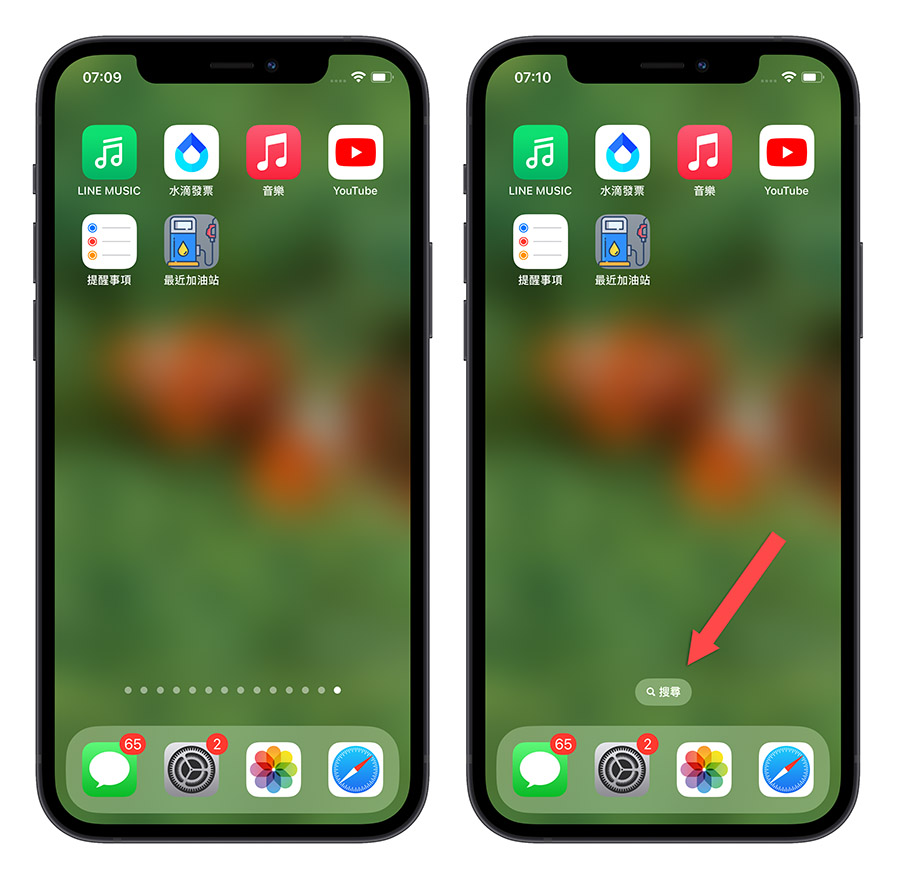
02. 照片搜尋
利用 iOS 16 的 Spotlight 不只可以搜尋照片 App 內的照片,甚至還可以搜尋位於訊息、備忘錄、檔案…等這些地方的照片,只要輸入關鍵字,Spotlight 就可以幫你搜尋出來。
例如我搜尋台灣大學,就會連備忘錄中和台灣大學有關的照片都會被篩選出來。
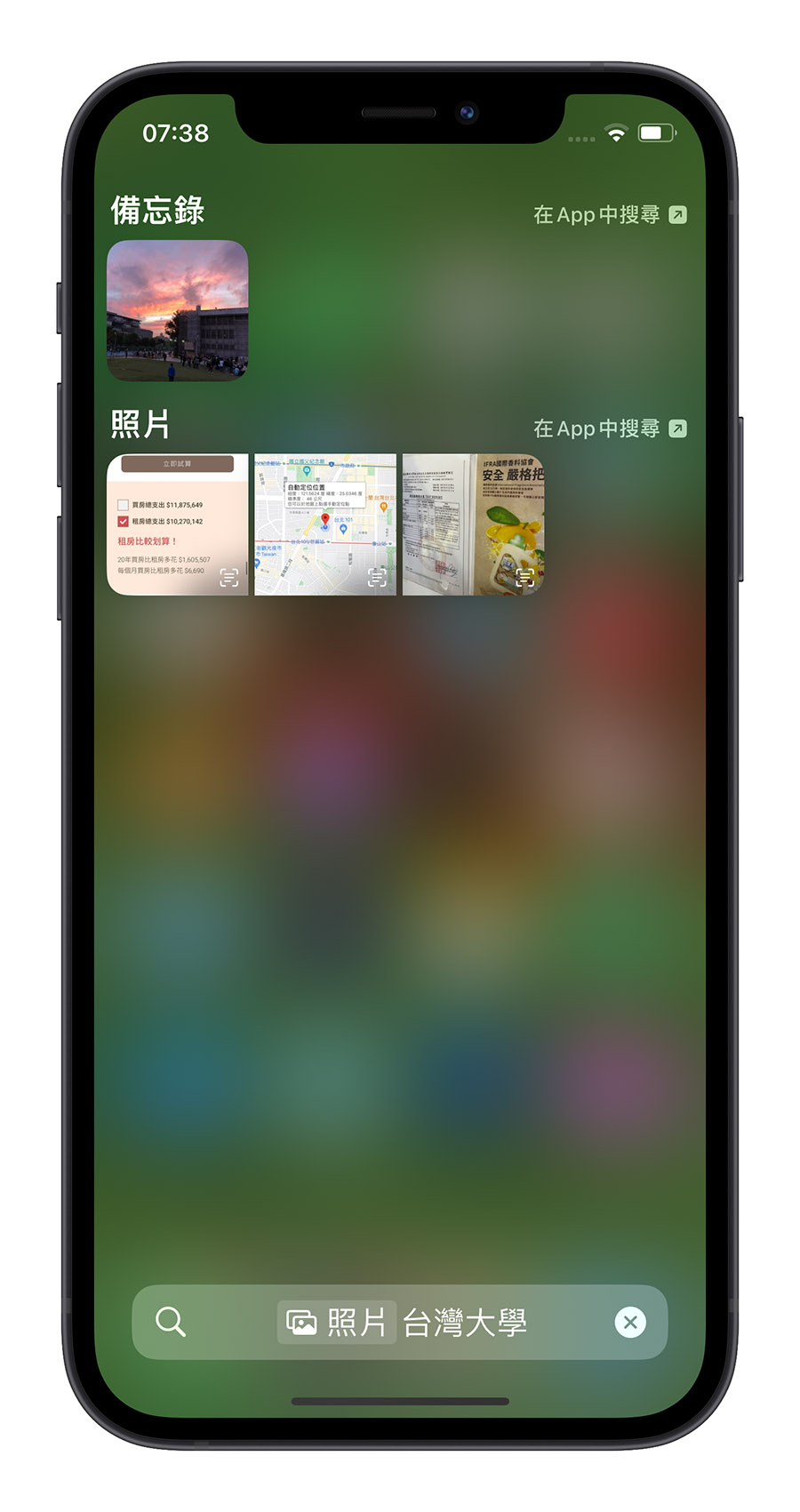
03. 快速啟用
蘋果在 iOS 16 中也強化的 Spotlight 的快速啟用功能,讓你可以在 Spotlight 搜尋介面下完成更多的工作,例如你可以直接在 Spotlight 下設定計時器、啟用專注模式、搜尋音樂、執行捷徑……等。
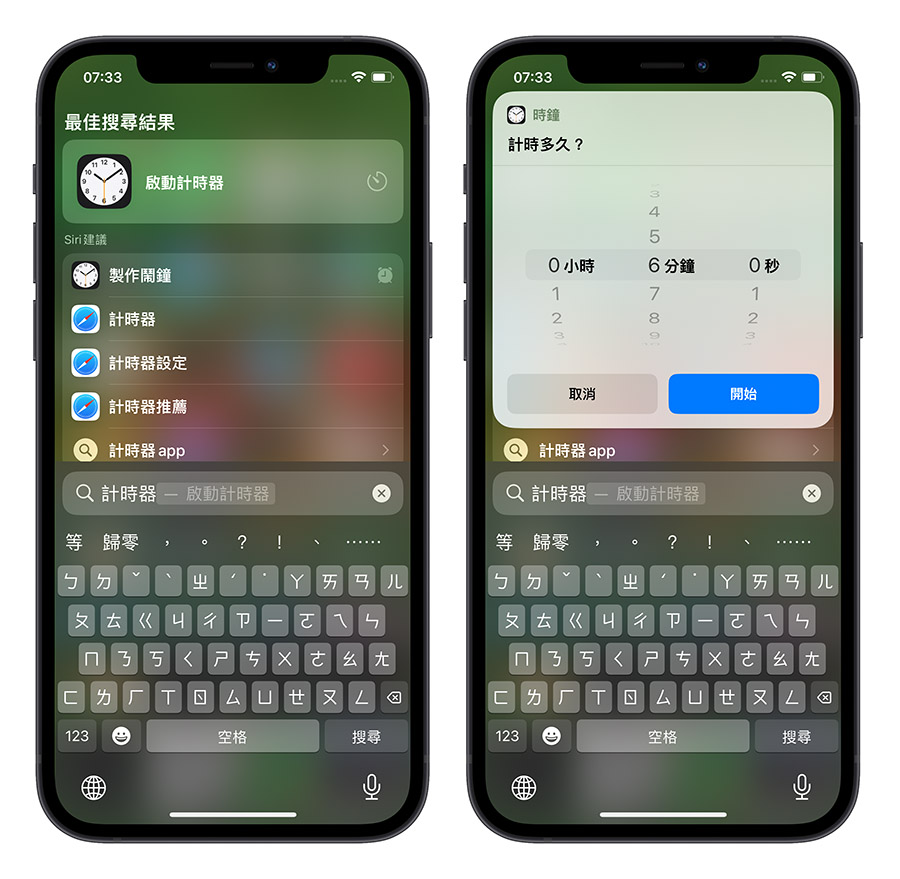
04. 更豐富的搜尋結果
在 iOS 16 的 Spotlight 搜尋功能中,如果你搜尋球隊、公眾人物、電影、餐廳….等,Spotlight 會帶出比以往更多的資訊。
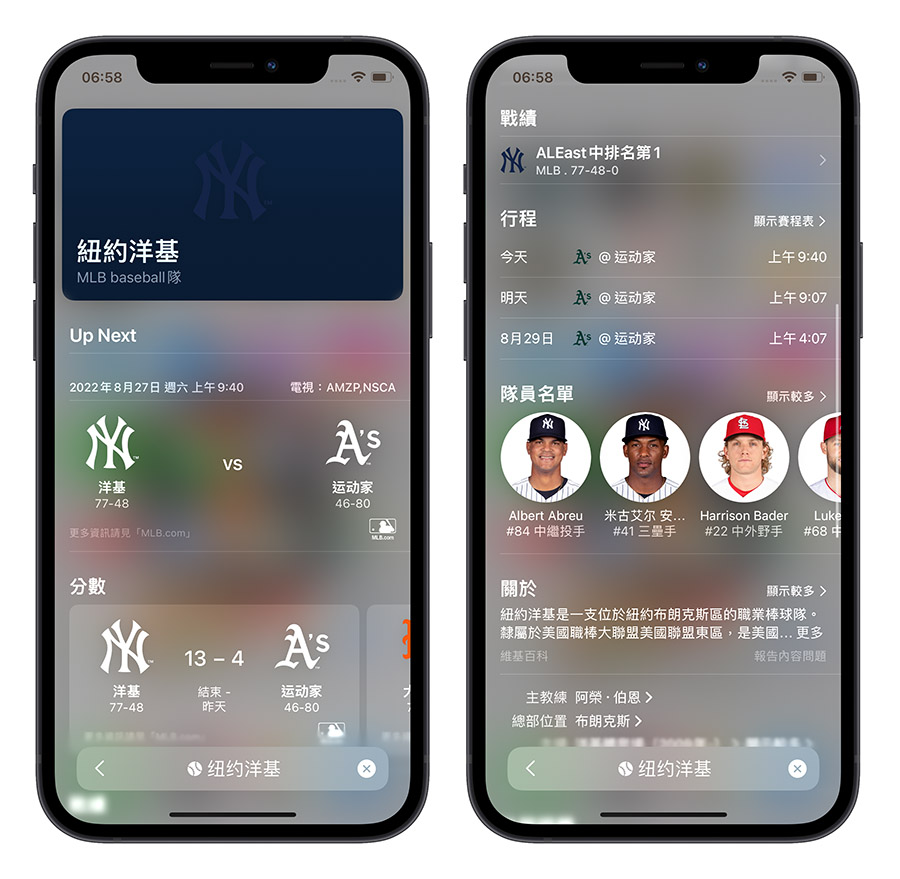
05. 即時動態
如果你有在觀看運動賽事,那麼 iOS 16 的「即時動態」功能可以讓你在不用解鎖的情況下看到最新的比分狀況。
而這項功能將可以利用 Spotlight 搜尋進行快速啟用。
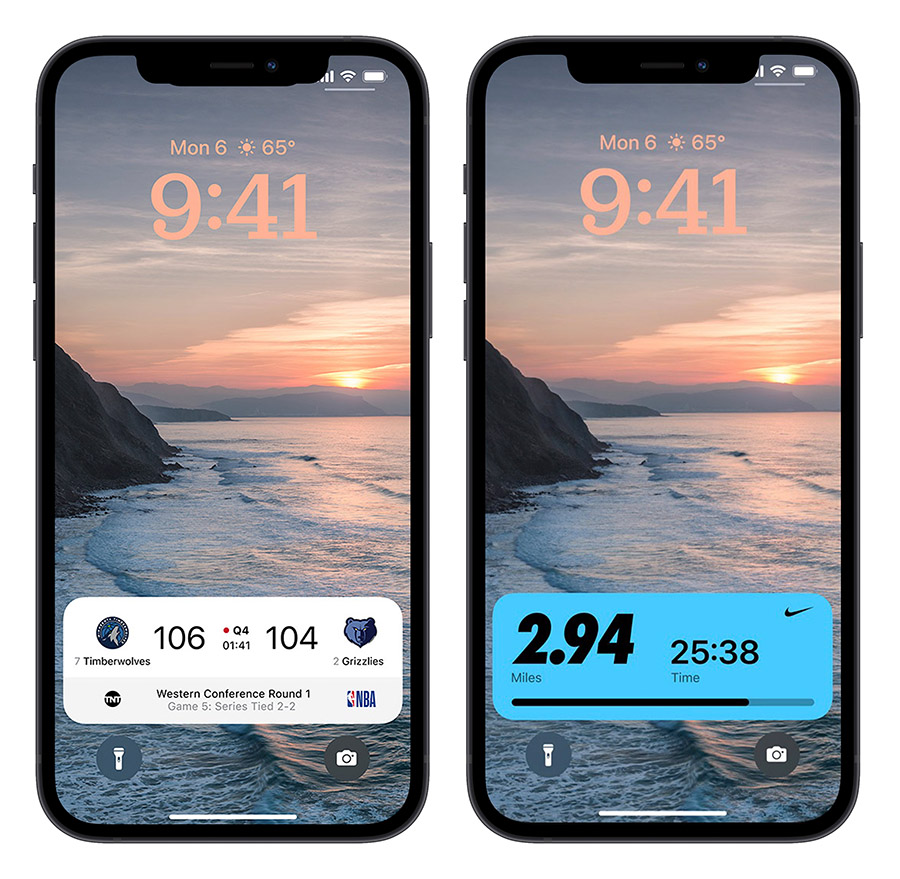
06. 改善 Siri 建議
Spotlight 的 Siri 建議功能會依照 iPhone 的自動學習功能,判斷你目前可能需要的 App,並在你點選 Spotlight 的時候顯示出來,讓你可以快速的存取。
在 iOS 16 中,蘋果針對了這項功能加入了新的演算方式,讓 Siri 除了依照過去的經驗給予 App 建議外,也會按照你手邊正在處理的工作、開啟的 App 進行分析後帶出 App 建議。
07. 改善 Clip 功能
iOS 16 的 Spotlight 搜尋可以搜尋你目前所在位置附近有提供 Clip 功能的服務,當你需要的時就就可以快速的透過 Spotlight 給予使用建議。
iOS 16 全新 Spotlight 搜尋 7 大功能:總結
以上這 7 大特色就是 iOS 16 針對 Spotlight 所做的改進與更新,包含了:
- 主畫面搜尋
- 照片搜尋
- 快速啟用
- 更豐富的搜尋結果
- 即時動態
- 改善 Siri 建議
- 改善 Clip 功能
雖然 Spotlight 不是大家最常用到的功能,但其實 Spotlight 隱藏了相當多實用的小技巧,如果可以善用的話,iPhone 會用起來更方便喔
延伸閱讀》
- 蘋圖解 / iPhone Spotlight 使用技巧,換算、查找、翻譯都能用
- Mac 上的 Spotlight 除了基本的搜尋外,還有這些快捷鍵密技
- iOS 的搜尋框這麼好用,你懂的怎麼善用 Spotlight 了嗎?
- Phone 的 Spotlight 除了搜尋功能,還隱藏許多實用小工具!
如果想知道更多關於 Apple 的消息、教學、小技巧或是科技新知,歡迎大家點擊以下任一 LOGO,追蹤我們的 Facebook 粉絲團、加入官方 Line 帳號、訂閱 IG 以及 Telegram。




